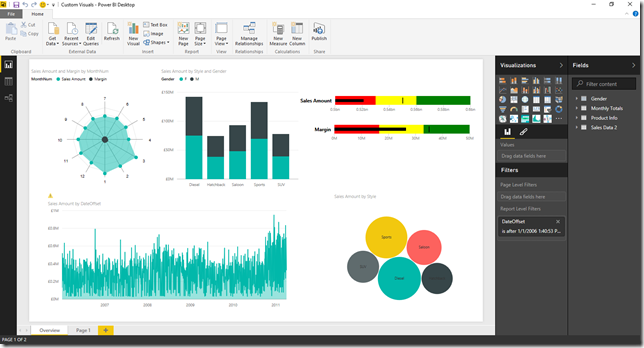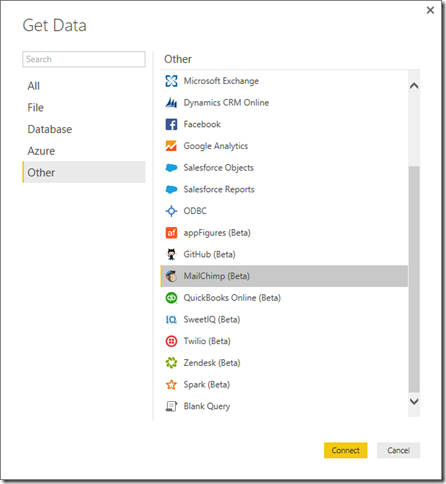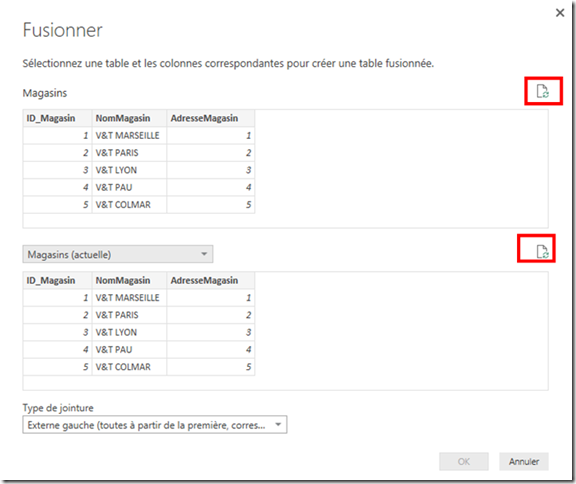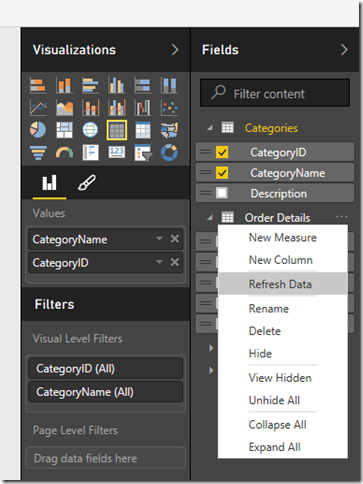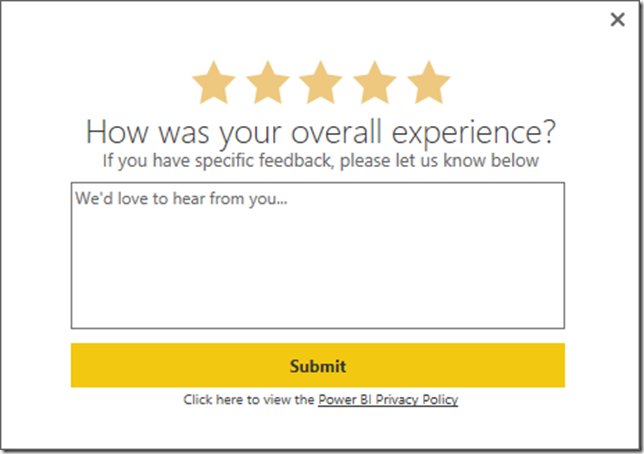Quoi de neuf sur Power BI Desktop en octobre ?
Je vous ai parlé de toutes les nouveautés côté application SaaS Power BI, et voici maintenant toutes les nouveautés sur Power BI Desktop arrivées en octobre :
Le support des visuels personnalisés :
L'insertion d'un visuel depuis le ruban :
L'amélioration du tri par défaut :
Par exemple, l'affichage d'un graphique en histogrammes sera par défaut trié de manière ascendante en fonction de l'axe des catégories, ou si l'on tri en fonction des mesures, par défaut le tri sera fait de manière décroissante.
Amélioration des "Funnel charts" :
On va pouvoir maintenant afficher des "Tooltips" lorsque l'on survole à la sourie une catégorie d'un funnel chart. Ces tooltips vont nous fournir des informations sur le nom de la catégorie, la mesure affichée et le pourcentage comparé à la première catégorie et à la catégorie précédente.
On a également ajouté la possibilité de customiser les labels.
L'amélioration des slicers :
On peut maintenant trier les valeurs dans un slicer :
On peut également changer la taille de la police du slicer :
L'amélioration du formatage des gauges :
On peut maintenant ajouter un minimum et un maximum, ainsi qu'une valeur cible. On peut également ajouter un titre et des options de background.
L'amélioration du label :
Nous avons optimisé l'affichage des labels des données sur un visuel en faisant en sorte qu'ils ne se superposent pas les uns les autres lorsque les visuels sont proches.
L'affichage des KPI ( en preview ) :
Il est maintenant possible d'utiliser des KPI lorsqu'on se connecte à un Power Pivot ou un cube SSAS qui les supporte comme les modèles tabulaires, ou quand on convertit un workbook Excel qui contient des KPI dans un Power View.
Attention au fait que pour l'instant, un KPI ne peut qu’être affiché, on ne pourra pas le modifier ou le configurer.
Sélection d'une colonne en DAX :
Lorsqu'on créé une formule en DAX, il est maintenant possible de cliquer sur une colonne lorsque l'on souhaite y faire référence dans la formule que l'on est en train d'écrire dans la barre de formule.
Un nouveau connecteur vers Azure Document DB :
Ce nouveau connecteur prend aussi en charge le langage SQL DocumentDB.
Un nouveau connecteur vers Mailchimp :
Une connexion en live vers les sources SQL Server et Azure SQL Database :
La fonctionnalité DirectQuery qui permet de se connecter en directe à une source de données sans passer par un Dataset Power BI est maintenant disponible pour les bases de données SQL Server et Azure SQL Database.
Nouveaux filtres sur les dates :
Nous avons ajouté une nouvelle option de filtre sur les données de type DateTime lorsque l'on sélectionne les données de notre dataset au travers des requêtes. Ce nouveau filtre va nous permettre de récupérer :
- toutes les dates sauf la plus récente,
- toutes les dates sauf la plus ancienne.
Un autre filtre a également été ajouté pour nous permettre de ne récupérer que les dates qui correspondent aux N dernières heures, minutes, ou secondes.
Le copier/coller de requêtes entre des fichiers Power BI Desktop et bientôt depuis Power Query dans Excel :
On va pouvoir copier une requête, un groupe de requête ou la liste des tâches de modification des données depuis un fichier PBIX vers un autre, et dans les prochains mois, cette fonctionnalité sera également disponible depuis Power Query dans Excel.
Nouveaux séparateurs de colonnes :
Lorsque l'on nettoie ses données dans l'éditeur de requêtes et que l'on utilise la fonctionnalité de séparation d' une colonne en plusieurs colonnes, on va pouvoir maintenant séparer notre colonne en utilisant des caractères spéciaux comme le saut de ligne, ou le passage à la ligne.
Le rafraichissement des données en preview lors de la fusion de 2 colonnes :
Cela va nous permettre d'avoir les dernières données à jour pour pouvoir choisir correctement quelles colonnes fusionner.
Disponibilité de la police Monospaced pour le résultat des requêtes :
Il est maintenant possible d'afficher les données en preview dans le Query Editor en utilisant la police "Monospaced".
Rafraichir une table unique :
On peut maintenant sélectionner une seule table à rafraichir sans être obligé de rafraichir toutes les tables.
Activation des features en preview :
Cette option nous permet de tester les nouvelles fonctionnalités en preview et partager nos feedbacks avec l'équipe produit.
Possibilité de noter Power BI :
Il est maintenant possible de partager son feedback sur Power BI Desktop en indiquant des commentaires.
En attendant d’autres nouveautés, profitez bien de toutes ces nouvelles fonctionnalités !